В повечето организации, за да се види работата на персонала в течение на годината, традиционно използвани от контролните органи, корпоративни събития и преглед на целите изпълнени.
Нашата организация е борил с обучаващите се, дава път от година на година и постоянно работим с различно темпо. Беше невъзможно да се измери колко бързо тези служители да се справят със задачите и дали техните резултати се подобряват, като обучението ... докато не въведете всички данни в Excel и не разбират, че за да можем да се справим с този проблем по-ефективно.
Условно форматиране позволява да се инсталира клетка Excel таблици правило (един или повече) и да я използват за контролиране на цвета на фона, съдържанието на клетка или външния вид на своите граници. Когато клетката ще бъде конкретните данни, които ще пускат на правилото и, както се случи в този случай, форматирането е в състояние да помогне (и ни помогна в действителност), за да опознаят по-добре нашите служители.
Добра новина, условно форматиране - това е лесно. Лоши новини, ще трябва да въведете данните си в Excel. Повярвайте ми, това само ще ви помогне в дългосрочен план! Ето как става това:
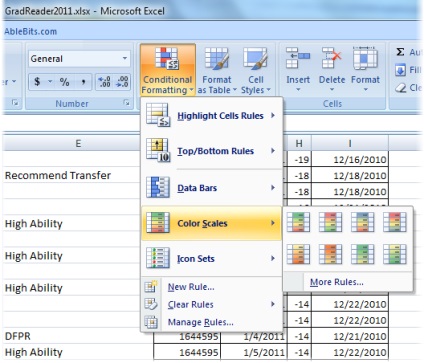
За визуално анализ на данните и бързо идентифициране на тенденциите, Обичам да използвам готови варианти условно форматиране: Цвят везни (цвят скала), Барове данни (хистограми) и темплейта (икона комплекта). Всеки от тези три варианта имат точка повече правила (други правила), както е показано на фигурата.
Excel автоматично избира най-високата и най-ниската стойност между данните, но вие също можете да го направите ръчно. Използването точка повече правила (други правила), потребителят може да се определи долна и горна граница за ценностите, към които искате да приложите правилото за условно форматиране.
Следващите примери ще бъдат взети за основа на резултата от служителя от примера, даден по-горе. Едно предимство на използването Цвят везни (цветова скала), Барове данни (хистограми) и темплейта (икона комплекта) - е, че необходимите данни веднага хващат окото.
иконата комплекти
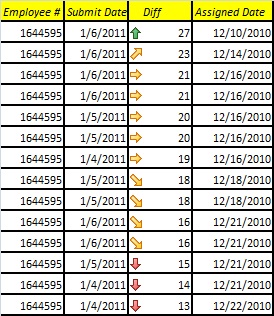
цветова скала
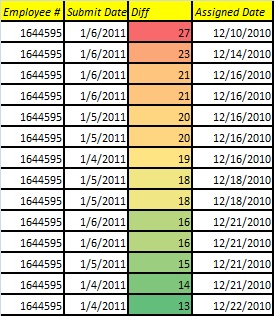
Цветовата скала може да форматирате клетка с два или три цвята. Ако сте начинаещ Excel и не искам да усложни работата, а след това аз ви съветвам да изберете една от опциите в Excel готова цветова скала. Ако искате да удари някого въображение, или е вашият кулминационен представяне, опитайте се да използвате елемента повече правила (Други правила) и да играе малко с цветя. Тук можете да изберете цвета, да ги връзвам с числова стойност, както и да изберете една от две или три цветова скала за използване в таблицата.
Решихме да се използва скала от три цвята, за да видите колко време е необходимо на служителя, за да завършите (Подаване Дата) поверено (целеви Дата) настройка. Ако времето ще се подобри (Diff), а след това на служителя ще продължи по-дълго в нашата организация.
Целеви Дата - датата на издаване на работа, Подаване Дата - дата на доставка, Diff - времето, необходимо за изпълнение.
хистограми
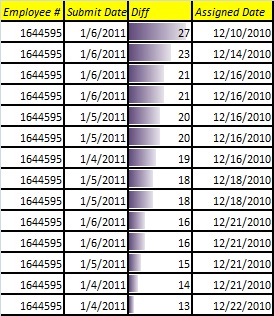
Хистограми ви позволяват да създавате бар графика, като се започне от стойността на клетката да се визуализира съдържанието му. Колкото по-дълго на банда хистограмата, по-голямата величина. Най-късата ивица съответства на най-малката стойност. Ако таблицата съдържа голямо количество данни, и искате бързо да намерите най-ниски стойности, такива хистограми могат да бъдат много полезни.
правила за форматиране на управление
Всички примери, които са дадени по-горе, могат да бъдат използвани едновременно, но трябва да се отвори диалогов прозорец, който контролира правилата за условно форматиране. Тук можете да конфигурирате няколко правила, които да диапазон от клетки, а стойностите ще бъдат проверени в съответствие с тези правила, и по реда, по който са създадени тези правила. Можете да промените реда на правилата, ако желаете. В случай, ако е налице противоречие между правилата, прилагани е този, който се откроява по-горе.
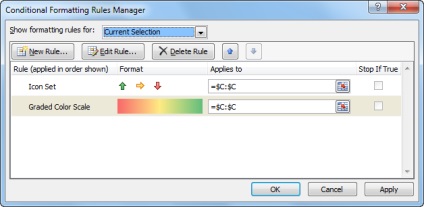
Все още не сте сигурни дали имате нужда от това?
- Бюджет: Използвайте цветни скали или бар графика за показване увеличението или намалението на разходите.
- Представяне Украса: Добавете няколко форми, с помощта на иконата комплекти да учат вашите данни говорят.
- ефективността на продажбите: Използвайте иконата комплекти, за да видите какви продукти са в цифри за продажбите предни, средни и задни.
Excel има много практични функции, както и такава употреба условно форматиране - това е само една опция, която се представя добре в нашия офис. И как ще го използвате?
Свързани статии
